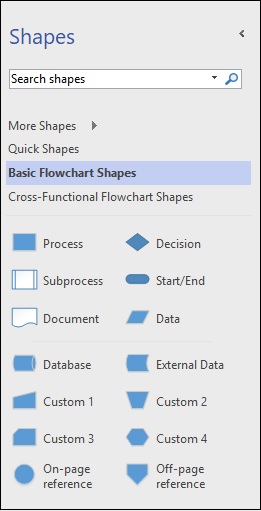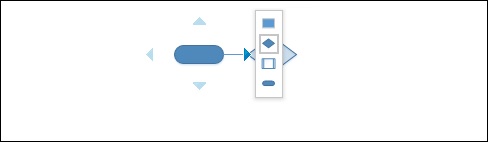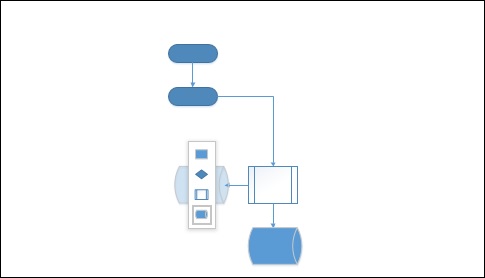SmartShapes предоставляют контекстные формы, которые относятся к выбранной форме. SmartShapes соединяются с исходной формой, и соединитель также перемещается при каждом перемещении SmartShape.
Создание SmartShape
Начните с чистого документа (в данном случае блок-схема). Вы заметите, что панель «Фигуры» имеет разные формы, применимые к потоковым диаграммам. Нажмите и перетащите фигуру на пустой холст. Вы можете изменить размер или повернуть форму по желанию. Вы даже можете выровнять форму с помощью направляющих.
Когда вы перетаскиваете фигуру на холст, вы заметите, что вдоль фигуры есть четыре стрелки. При наведении курсора на любую из этих стрелок отобразятся возможные формы, которые можно создать и связать с этой формой.
Нажмите на нужную форму, чтобы создать форму. Вы также заметите, что форма автоматически связана с начальной формой. Если вы должны были перетащить фигуру вручную, вам нужно будет также подключить ее вручную. Связи между фигурами являются динамическими, и они будут перемещаться относительно размещения фигуры.
Организация SmartShapes
Стрелка SmartShape перечисляет первые четыре фигуры для диаграммы, которые отображаются на панели «Фигуры». Вы можете настроить фигуры в четырех параметрах SmartShape в зависимости от вашего рабочего процесса. Чтобы задать фигуры, которые вы предпочитаете как SmartShapes, сначала выберите нужную фигуру на панели «Фигуры» и перетащите ее на одну из первых четырех фигур на панели.
В этом примере предположим, что форма базы данных должна быть в первых четырех. Нажмите и перетащите форму базы данных в одну из первых четырех позиций.
Теперь, когда вы создадите SmartShape, вы обнаружите, что форма Database доступна.